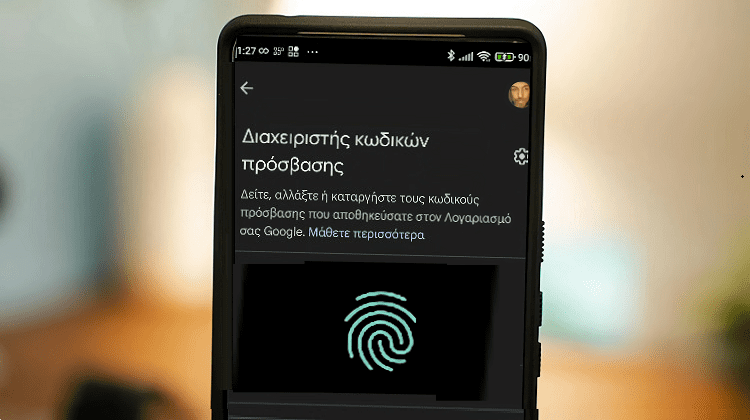Μέχρι σήμερα ο Διαχειριστής κωδικών πρόσβασης της Google ήταν προσβάσιμος μέσω του web και του Chrome. Όμως, από το Android κινητό δεν είναι καθόλου εύκολο να τον αξιοποιήσουμε καθώς πρέπει να κάνουμε πολλές ενέργειες που ίσως είναι αποτρεπτικές. Δείτε την νέα εγγενή μικροεφαρμογή που μας επιτρέπει με ένα πάτημα να έχουμε ένα καλύτερο password manager στο smartphone.
Προτάσεις συνεργασίας
Τα νέα άρθρα του PCsteps
Γίνε VIP μέλος στο PCSteps
Πώς προσθέτω τον Google Password Manager στο Android κινητό
Η νέα εγγενής εφαρμογή Password Manager της Google είναι σαφώς πιο εύχρηστη από την εφαρμογή web. Ανάλογα το κινητό, μας επιτρέπει ακόμη και να χρησιμοποιούμε τα βιομετρικά στοιχεία της συσκευής μας ή το κλείδωμα οθόνης για να αξιοποιούμε τους αποθηκευμένους κωδικούς μας.
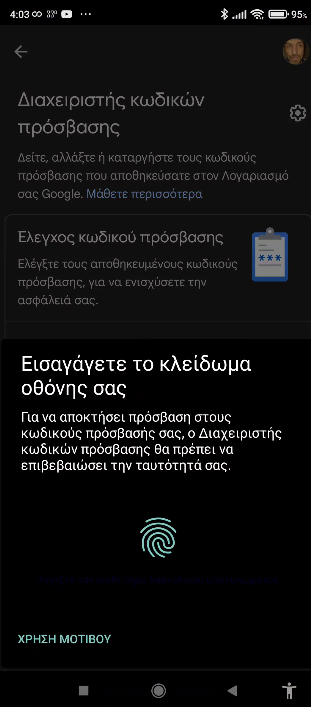
Έτσι, για να αποκτήσουμε τη νέα δυνατότητα της Google πρέπει αρχικά να κάνουμε ενημέρωση στην έκδοση 22.18 των Υπηρεσιών Google Play.
Ο ευκολότερος τρόπος για να το κάνουμε αυτό είναι να πατήσουμε εδώ μέσα από τον browser του κινητού μας, ώστε να μας ανοίξει το app των υπηρεσιών Google.
Ειδάλλως απευθείας μέσα από τη “Διαχείριση εφαρμογών και συσκευής” του Google Play. Σε κάθε περίπτωση, αν δούμε ότι εκκρεμεί η ενημέρωση του Ιουνίου, απλά πατάμε για να υλοποιηθεί.
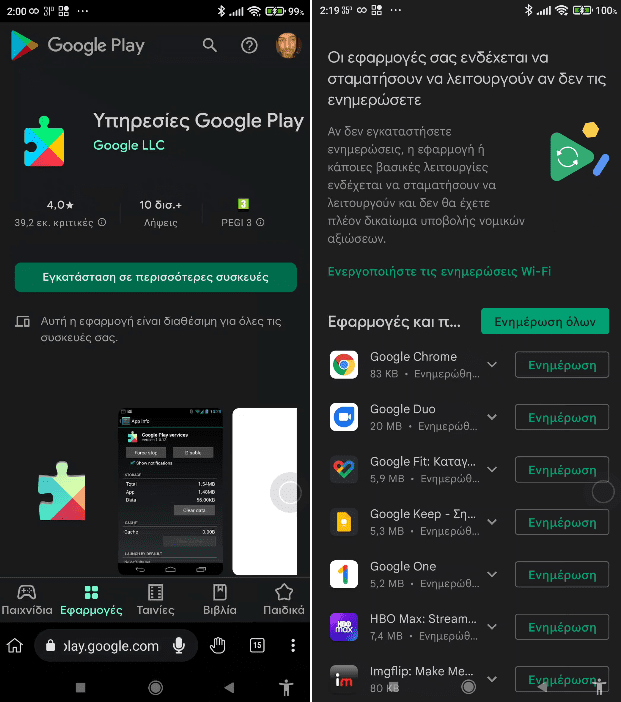
Εφόσον δεν βλέπουμε κάποια ενημέρωση, τότε το update του app θα έγινε πρόσφατα, όπερ σημαίνει ότι έχουμε ήδη την έκδοση 22.18 ή νεότερη των Υπηρεσιών Google Play.
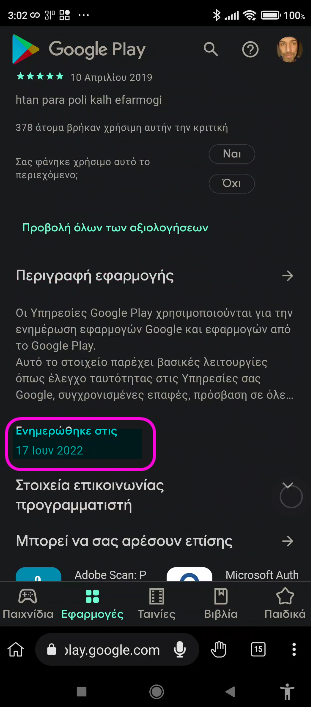
Έτσι, ανοίγουμε τις ρυθμίσεις του κινητού και πατάμε στην ένδειξη της Google.
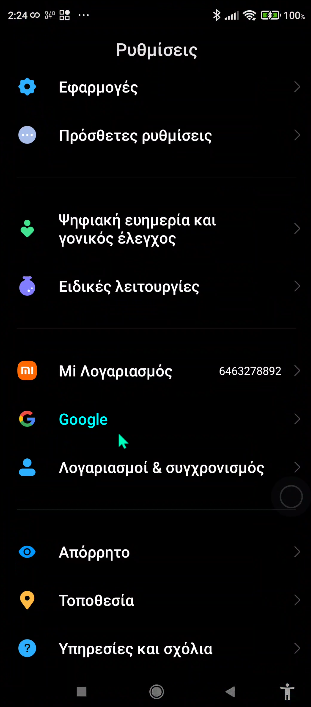
Ανάλογα το smartphone, ενδέχεται να βρίσκεται σε άλλη θέση, όπως μέσα από την ενότητα Απόρρητο ή κάτι σχετικό. Στα περισσότερα Xiaomi εμφανίζεται απευθείας μόλις ανοίξουμε τις ρυθμίσεις.
Αφού πατήσουμε στο Google, στη συνέχεια, επιλέγουμε διαδοχικά την “Αυτόματη συμπλήρωση > Αυτόμ. συμπλ. με Google”…
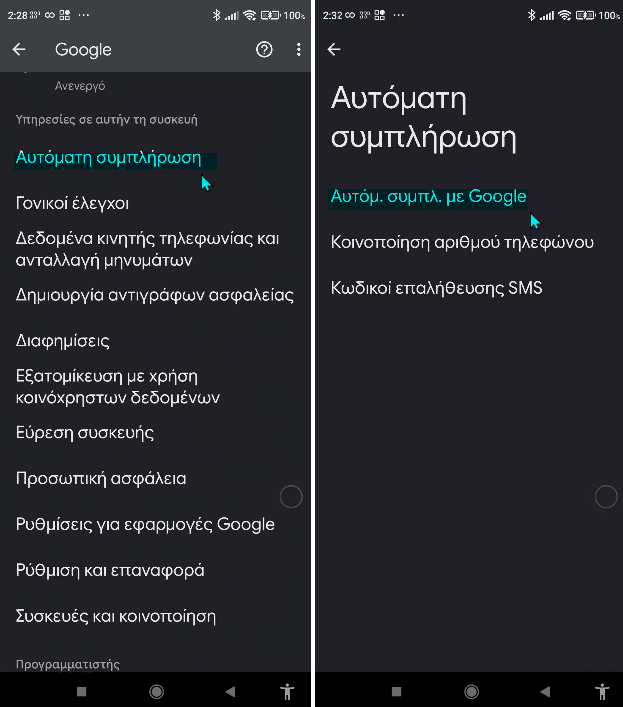
…και μετά στο “Κωδικοί πρόσβασης”.
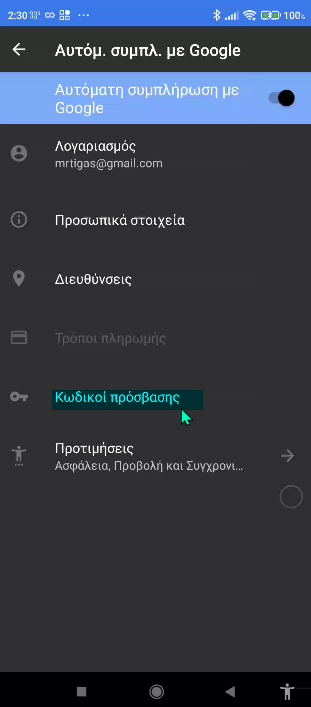
Σε αυτό το σημείο, μόλις μας ανοίξει η οθόνη των κωδικών, πατάμε στο εικονίδιο με το γρανάζι πάνω δεξιά για να εμφανιστεί το μενού ρυθμίσεων της εφαρμογής. Στη συνέχεια, απλά πατάμε το “Add shortcut to your home screen”.
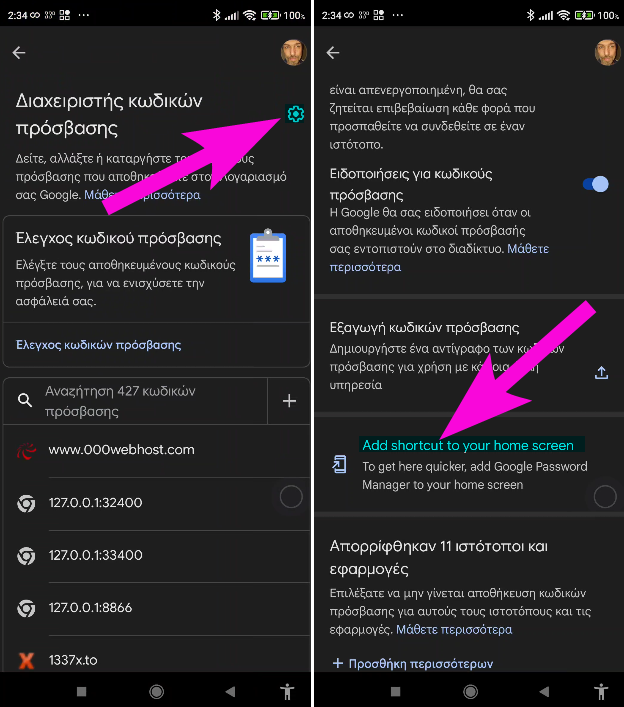
Αυτό ήταν όλο. Από εδώ και μετά, θα δούμε το εικονίδιο του Διαχειριστή κωδικών στην οθόνη μας, όπου μπορούμε να το σύρουμε στην θέση που θέλουμε.
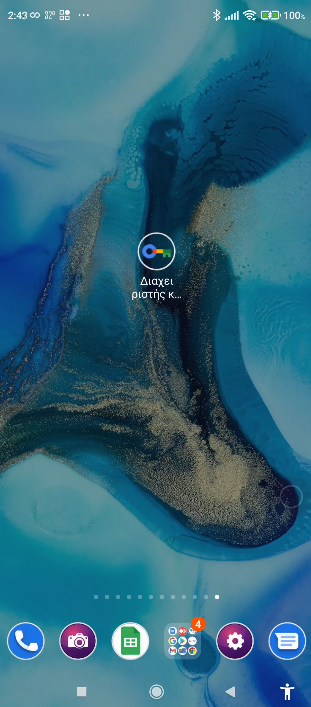
Με αυτό τον τρόπο θα έχουμε αποκτήσει πλέον πολύ εύκολη πρόσβαση στον Google Password Manager, ανά πάσα στιγμή και με ένα μόνο πάτημα.
Φυσικά, μπορούμε πάντα να έχουμε άμεση πρόσβαση και από τον browser στο PC, βάζοντας στα αγαπημένα μας αυτόν τον σύνδεσμο.
Είναι χρήσιμη η μικροεφαρμογή του διαχειριστή κωδικών της Google?
Αν σας γεννήθηκαν απορίες, μπορείτε να μας γράψετε στο Questions.pcsteps.gr. Ειδάλλως, αν θέλετε να μοιραστείτε την άποψη σας για το θέμα, μπορείτε να μας γράψετε στα σχόλια στο σχετικό post του άρθρου στη σελίδα μας στο Facebook.